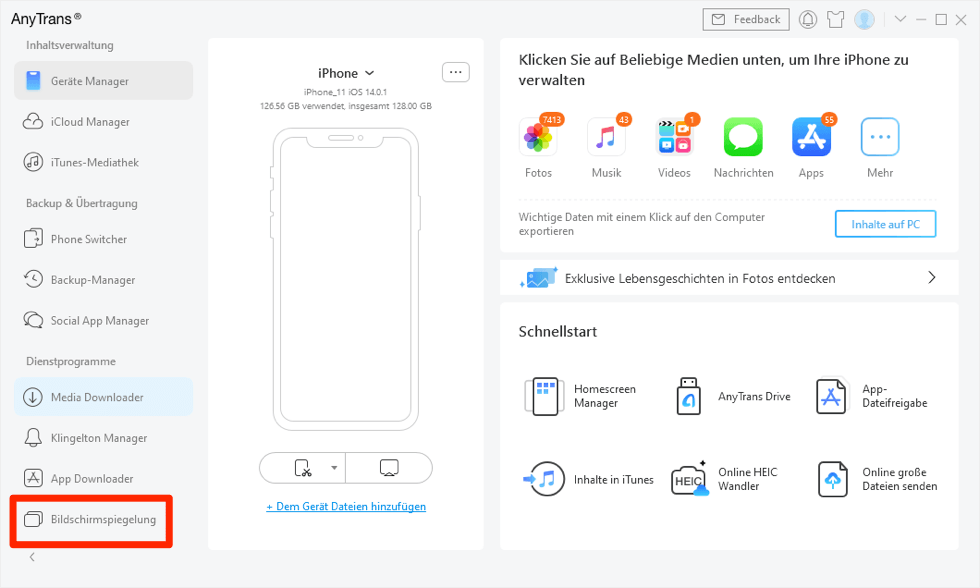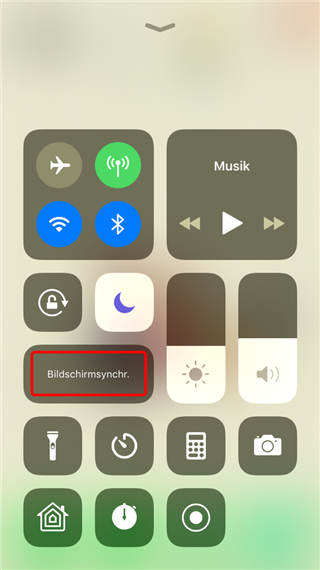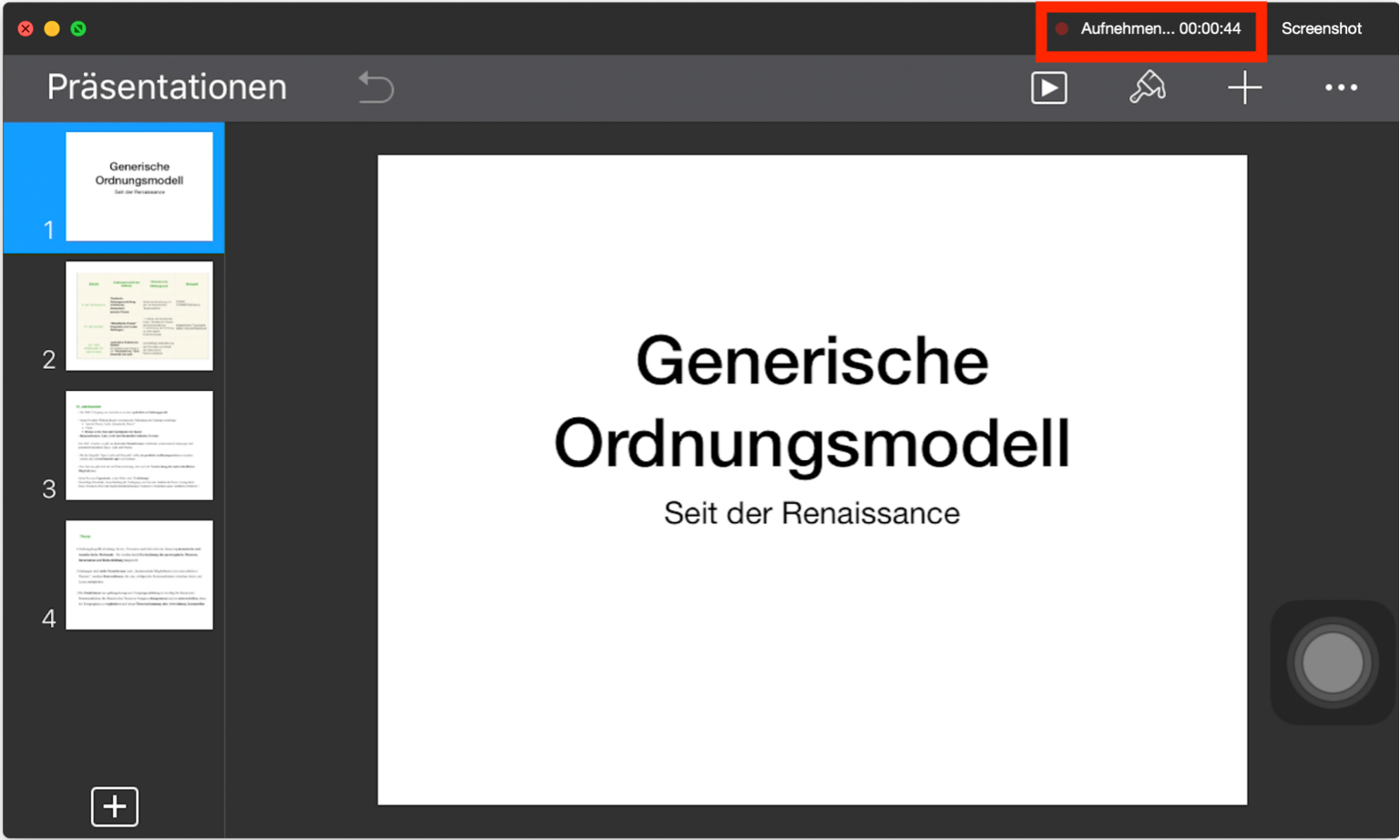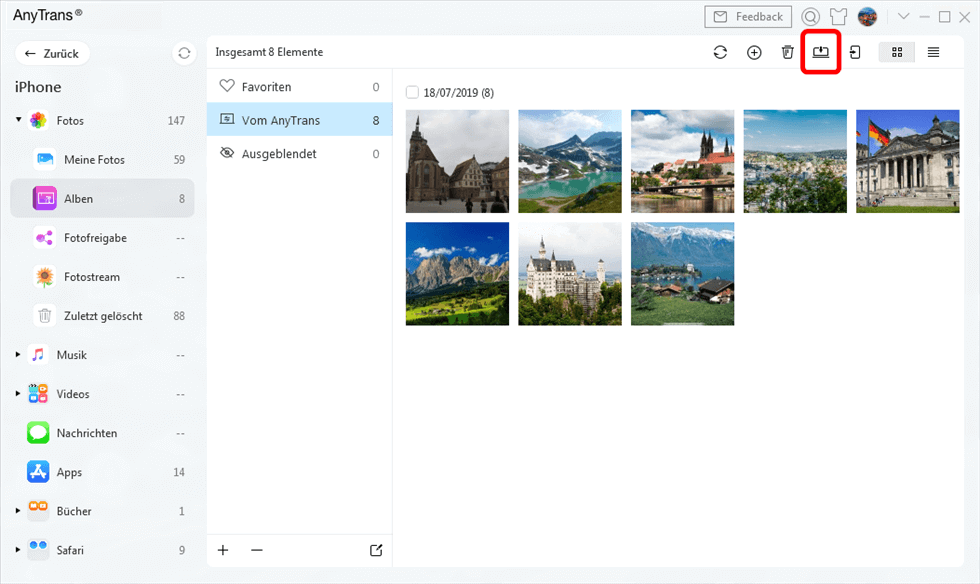Wie kann man iPhone Bildschirm auf Mac/PC spiegeln
Die Bildschirmsynchronisierungsfunktion im Kontrollzentrum auf dem iPhone 14/14 pro/13 ermöglich das Anzeigen von Bildschirm des iPhones auf größerem Screen. Allerdings ist ein Hilfsmittel immer gefordert bei der Spiegelung des Bildschirms. Hier sind einige nützliche Methode mit praktischen Tipps dafür, iPhone Bildschirm auf PC oder Mac zu anzeigen.
Es ist nicht selten, dass wir die Schnittstelle auf dem iPhone 14/14 pro/13 mit Freunden oder Kollegen zusammen anschauen. Die großen Screen und hohen Bildauflösungen sind beliebt für Präsentation in den Sitzungen und Bearbeitung der Videos. Wissen Sie, wie wir den Bildschirm von iPhone auf PC oder Mac zu spiegeln, um Screenshot oder Aufnahme zu machen? Welche Verwaltungsapplikation benutzen Sie, wenn Sie Bildschirmspiegelung machen müssen? Hier wird die perfekte Lösung für Bildschirmspiegelung Ihnen empfohlen, wobei einige praktische Tipps auch angeboten werden.
Methode: Mit AnyTrans und Bildschirmspiegelung
AnyTrans beschäftigt sich damit, die Problemen beim Benutzen der iOS-Geräten zu lösen. Diese App ist ein intelligenter Assistent für Verwaltung des iPhones und Übertragung der Daten. Es ist Manager mit folgenden Dienstleistungen:
Übertragungstool mit hoher Effizient: AnyTrans unterstützt die Übertragung von Daten wie Foto, Video, Musik, Nachrichten, Kontakte und vielen anderen Datentypen. Sobald das iPhone an dem Computer angeschlossen wird, ist die Übertragung zwischen iPhones, iPads, iTunes, iCloud- und Google- Konten sehr leicht und schnell.
Sichere Methode für Backup auf Computer: Die Funktion Backup von AnyTrans umfasst das Sichern von Daten auf iOS-Geräte, soziale Apps sowie iCloud und Google -Konten. Sie garantiert die Sicherheit Ihre wichtigen Daten und vermeidet Zeitverbringen.
AnyTrans – iOS-Datenmanagement
Mit AnyTrans können Sie nach Belieben Daten zwischen iPhone, iPad, iPod, iTunes, iCloud und Ihrem Computer übertragen. Alle Funktionen können durch einfaches Drag & Drop oder einen schnellen Klick ausgeführt werden. Ihre Daten und Dokumente können problemlos direkt an jeden beliebigen Ort geflogen werden.
Lesen Sie die folgende Anweisung und erfahren Sie die Methode für Bildschirmspiegelung mit AnyTrans.
Schritt 1: Laden Sie auf dem Computer AnyTrans herunter. Starten Sie AnyTrans.
Schritt 2: Klicken Sie auf die Option „Bildschirmspiegelung“, die linke in der Navigation liegt.
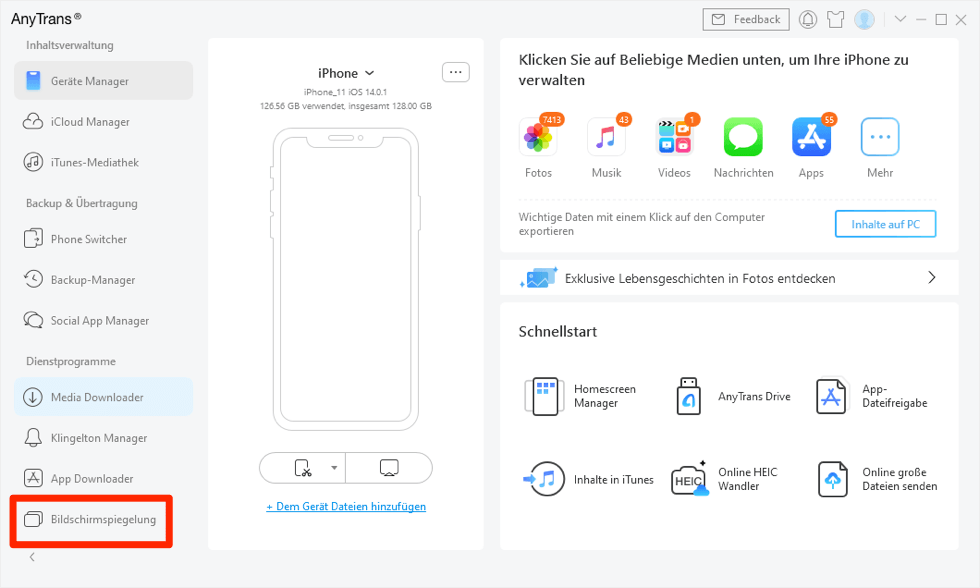
bildschirmspiegelung-mit-anytrans
Stellen Sie bitte sicher, dass Ihr iPhone 14/14 pro/13 und Ihr Computer in denselben WLAN verbunden sind. Die Internetverbindung soll stabil bleiben bei der Handhabung.
Schritt 3: Finden Sie das Kontrollzentrum.
Schritt 4: Öffnen Sie die „Bildschirmsynchronisierung“ im Kontrollzentrum auf Ihrem iPhone.
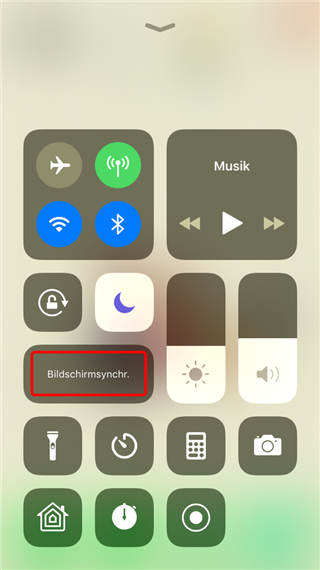
bildschirmsynchronisierung
Schritt 5: Wählen Sie auf Ihrem iPhone, wo das Sie Bildschirm von iPhone spiegeln möchten. Der Bildschirm von Ihrem iPhone wird auf dem Computer angezeigt. Sie können Ihren Bildschirm auf dem großen Screen von Computer zeigen.
Wenn Sie Aufnahme für Bildschirm filmen oder Screenshot machen, klicken Sie auf die Tasten „Aufnahme“ oder „Screenshot“, die oben rechts auf der Schnittstelle liegt.

spiegelung-anzeigen
Bei der Aufnahme des Bildschirms wird die Zeitdauer automatisch gerechnet. Sie können die Zeit von dem Filmen überprüfen, die oben rechts auf der Schnittstelle liegt. Dadurch können Sie die Zeitdauer leicht steuern.
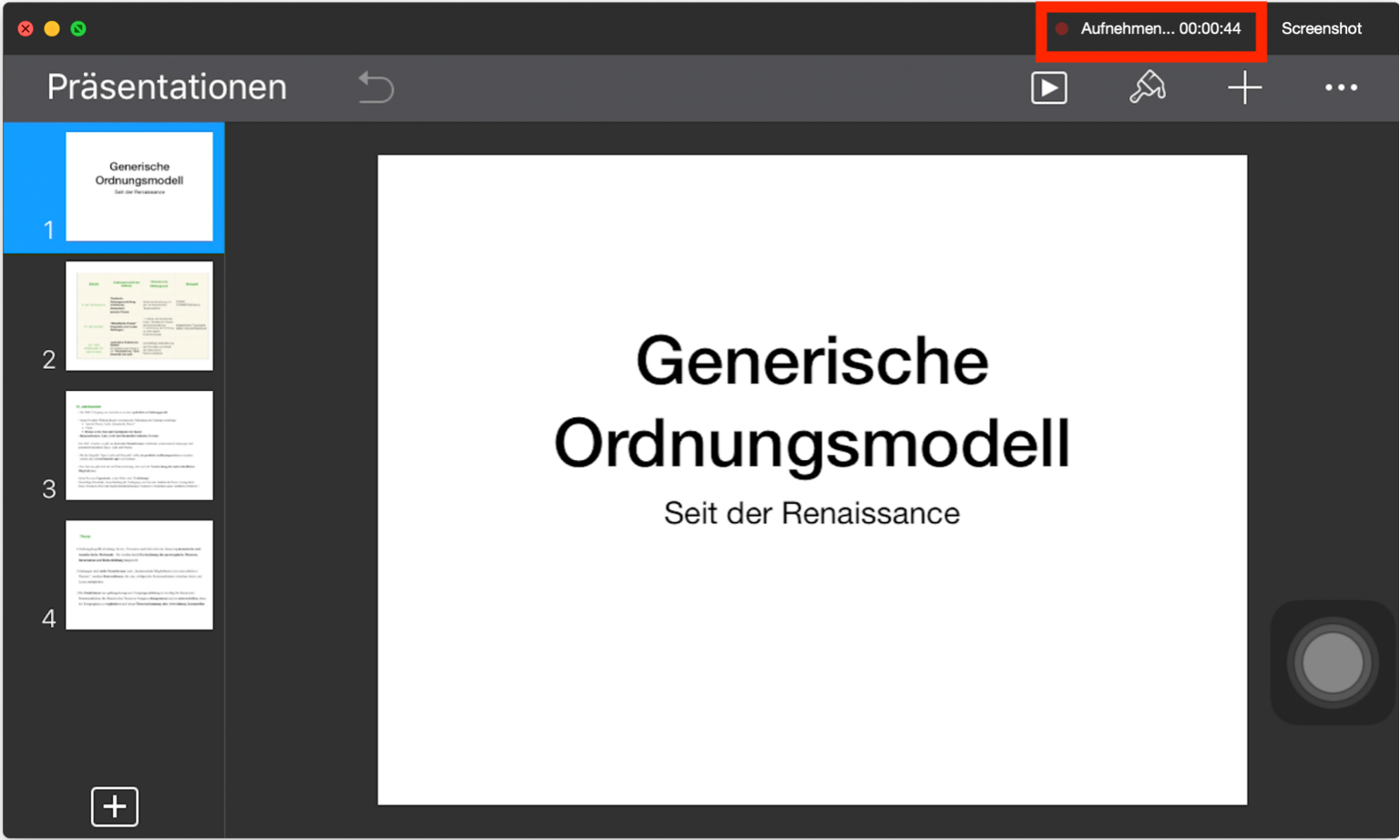
zeitdauer-checken
Nach dem Stoppen der Bildschirmaufnahme wird das Video automatisch gesichert auf Ihrem Mac. Klicken Sie auf die Option „Daten im Vorschau“, um die gezeugte Aufnahme zu überprüfen.
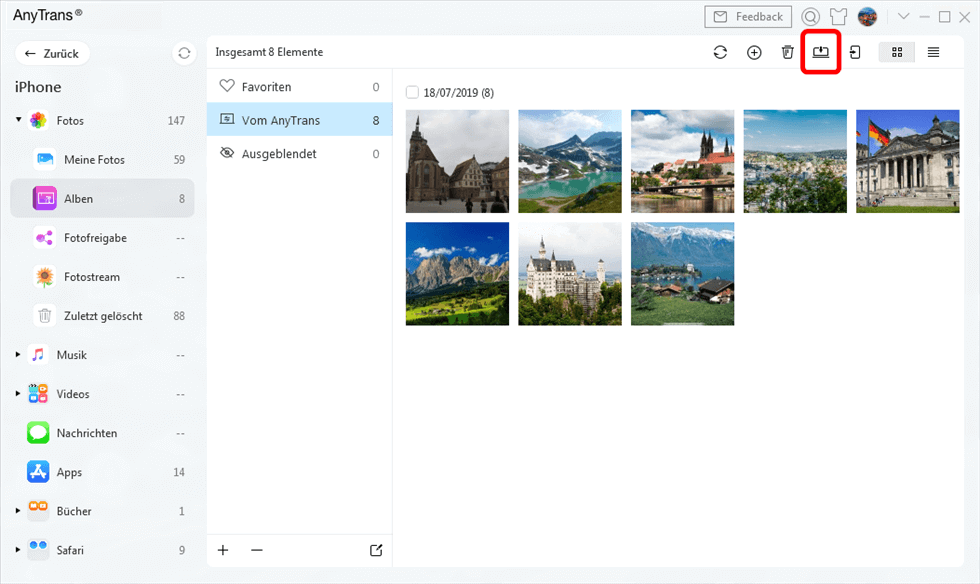
anytrans-fotos-alben-waehlen-und-auf-pc
Fazit:
Mit AnyTrans können Sie Bildschirm von iPhone synchronisch auf dem Computer spiegeln. Die Funktion „Bildschirmspiegelung“ ermöglicht nicht nur Spiegelung von Bildschirm, sondern auch Aufnahmen und Screenshot von Bildschirm. Damit können wir wichtige Informationen schneller und deutlicher erklären sowie bearbeiten. Außerdem ist es leicht, die Aufnahme und Screenshot von Bildschirm zu speichern und bearbeiten. Das ist wirklich eine gute Methode, um Arbeitseffizienz zu erhöhen. Laden Sie jetzt AnyTrans auf Ihrem Computer herunter und genießen Sie ein entspannendes Leben mit ihrer Hilfe.
AnyTrans – Bildschirmspiegelung
- Sie unterstützt Management von iOS-Geräte, einschließlich die Spiegelung des Bildschirms von iPhone, Backup auf Computer, Übertragung der Daten zwischen iOS-Geräte, iCloud- und Google- Konten.
- Geeignet für alle iPhone Modelle und auch iOS 14 System.

Vincent


Mitglied des iMobie-Teams sowie ein Apple-Fan. Ich helfe gerne mehr Benutzern bei der Lösung verschiedener Arten von iOS- und Android-bezogenen Problemen.
Screenify
AnyEnhancer
FocuSee
Vozard
AnyMiro